Win10专业版系统C盘虚拟内存怎么设置
- 浏览: 0
- |
- 更新:
Win10专业版系统C盘虚拟内存怎么设置?很多人都不知道,在电脑使用的时候有时候会用到虚拟的内存,为此小编给你带来简单的Win10专业版系统C盘虚拟内存设置方法,让你可以简单轻松地对于
Win10专业版系统C盘虚拟内存设置方法
1、首先在电脑桌面对于此电脑进行右键,然后在打开的页面点击属性。

2、再打开的页面中,然后点击左侧的【高级系统设置】,然后在系统属性对话框选择“高级”选项卡,然后选择“设置”。
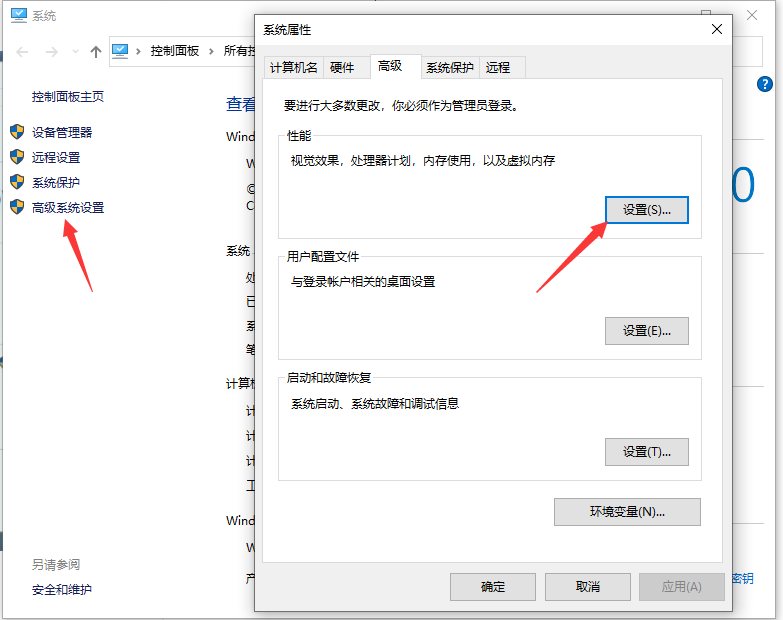
3、然后在打开的设置页面中,然后选择高级”选项栏目,在选择更改。
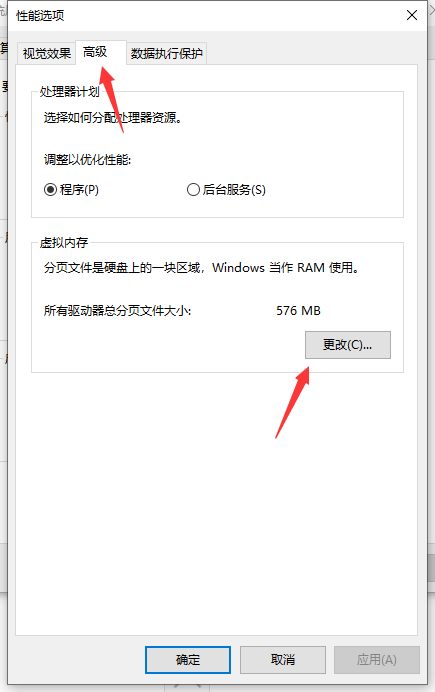
4、这时候在更改页面后进行“虚拟内存”设置。去掉“管理所有驱动器的页面文件大小”的对勾,选择“自定义”C盘虚拟内存的大小,点击设置。然后点击确定,保存设置,然后关闭页面,重新对于系统进行启动。
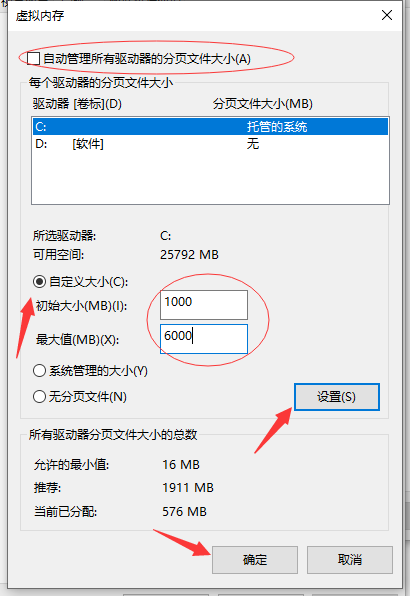
以上就是小编为大家整理的Win10专业版系统C盘虚拟内存设置方法,想了解更多内容可以对系统屋进行关注!
热门教程
- 1 win7 32位安装版
- 2 win7纯净版镜像64位
- 3 win7纯净版镜像32位
- 4 win7纯净版系统镜像iso
- 5 win7纯净版系统镜像32位
- 6 win7纯净版系统镜像64位
- 7 win7纯净版系统镜像
- 8 深度win7系统镜像
- 9 深度win7系统32位
- 10 深度win7系统64位


